Win11连接打印机步骤详解
时间:2025-09-03 22:19:09 468浏览 收藏
还在为Win11系统连接打印机烦恼吗?本文为你提供一份详尽的Win11连接打印机教程,让你轻松搞定打印难题!首先,确保打印机电源已开启,纸张、墨水充足,并通过蓝牙或Wi-Fi将其与电脑连接至同一网络。然后,通过Win11设置中的“蓝牙和其他设备”选项,添加打印机。若系统提示安装驱动,可选择自动或手动安装。连接成功后,务必打印测试页,验证打印功能是否正常。如果遇到问题,Win11内置的故障诊断工具能帮你快速排查并解决常见连接问题。按照本文步骤,即使是电脑新手也能在Win11系统中顺利连接打印机,满足日常打印需求!
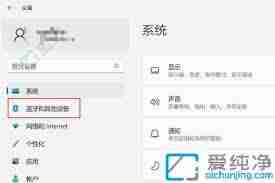
检查打印机运行情况
首先确认打印机电源已打开,并处于待机状态。查看设备是否有足够的纸张,同时确认墨水或碳粉是否充足,避免因耗材不足导致无法打印。
启用蓝牙或无线网络
Win11系统支持通过蓝牙或Wi-Fi方式连接打印机。若打印机具备蓝牙功能,请开启电脑蓝牙功能,点击任务栏上的蓝牙图标,确保其处于开启状态。如打印机支持Wi-Fi,请将打印机与电脑接入同一无线网络,以确保通信正常。
添加打印设备
点击“开始”菜单,进入“设置”界面。
在设置中选择“蓝牙和其他设备”选项。
进入“打印机和扫描仪”部分,点击“添加打印机或扫描仪”。
系统将开始扫描周边可用设备。只要打印机已开机并处于可被发现模式,通常会出现在搜索列表中。
从列表中选择目标打印机,点击“添加设备”完成添加。
驱动程序安装
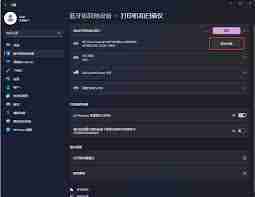
若为首次连接该打印机,系统通常会提示安装相应驱动程序。可选择自动在线下载安装,或使用打印机附带的驱动光盘进行手动安装。
安装完成后,打印机状态将显示为“已连接”,表示设备准备就绪。
打印测试页验证功能
- 打开“控制面板”,进入“设备和打印机”或“打印机和传真”界面(名称可能因系统语言或版本略有不同)。
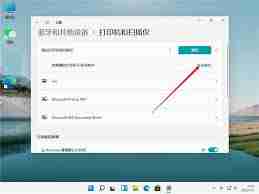
在打印机列表中找到已连接的设备,右键点击图标,选择“设为默认打印机”。
为确认打印机正常工作,可执行测试打印。右键打印机图标,点击“打印测试页”。若成功输出测试页,则表示连接和打印功能均正常。
问题排查建议
若连接过程中出现异常,可使用Win11内置的故障诊断工具。在“设置”中搜索“疑难解答”,选择“打印机”选项,按照向导步骤运行检测,系统将尝试自动识别并修复常见连接问题。
按照上述流程操作,基本可在Win11系统中顺利完成打印机的连接与配置,满足日常文档和图像打印需求。
今天关于《Win11连接打印机步骤详解》的内容就介绍到这里了,是不是学起来一目了然!想要了解更多关于的内容请关注golang学习网公众号!
-
501 收藏
-
501 收藏
-
501 收藏
-
501 收藏
-
501 收藏
-
162 收藏
-
463 收藏
-
258 收藏
-
468 收藏
-
198 收藏
-
172 收藏
-
144 收藏
-
417 收藏
-
492 收藏
-
142 收藏
-
441 收藏
-
184 收藏
-

- 前端进阶之JavaScript设计模式
- 设计模式是开发人员在软件开发过程中面临一般问题时的解决方案,代表了最佳的实践。本课程的主打内容包括JS常见设计模式以及具体应用场景,打造一站式知识长龙服务,适合有JS基础的同学学习。
- 立即学习 543次学习
-

- GO语言核心编程课程
- 本课程采用真实案例,全面具体可落地,从理论到实践,一步一步将GO核心编程技术、编程思想、底层实现融会贯通,使学习者贴近时代脉搏,做IT互联网时代的弄潮儿。
- 立即学习 516次学习
-

- 简单聊聊mysql8与网络通信
- 如有问题加微信:Le-studyg;在课程中,我们将首先介绍MySQL8的新特性,包括性能优化、安全增强、新数据类型等,帮助学生快速熟悉MySQL8的最新功能。接着,我们将深入解析MySQL的网络通信机制,包括协议、连接管理、数据传输等,让
- 立即学习 500次学习
-

- JavaScript正则表达式基础与实战
- 在任何一门编程语言中,正则表达式,都是一项重要的知识,它提供了高效的字符串匹配与捕获机制,可以极大的简化程序设计。
- 立即学习 487次学习
-

- 从零制作响应式网站—Grid布局
- 本系列教程将展示从零制作一个假想的网络科技公司官网,分为导航,轮播,关于我们,成功案例,服务流程,团队介绍,数据部分,公司动态,底部信息等内容区块。网站整体采用CSSGrid布局,支持响应式,有流畅过渡和展现动画。
- 立即学习 485次学习
